Como restaurar as configurações do Internet Explorer
O navegador Internet Explorer armazena uma grande quantidade de informações. Em alguns casos, os complementos, programas instalados e configurações realizadas podem alterar o desempenho ou provocar instabilidades no navegador.
Para corrigir diferentes problemas, você pode redefinir as configurações padrões do Internet Explorer. Fazendo isso é possível deixar o programa no mesmo estado em que estava após tê-lo instalado no computador.
Existe uma função presente no browser que permite deixá-lo como novo facilmente, se deseja aprender como realizar a configuração, acompanhe agora o tutorial de como restaurar as configurações do Internet Explorer passo passo.
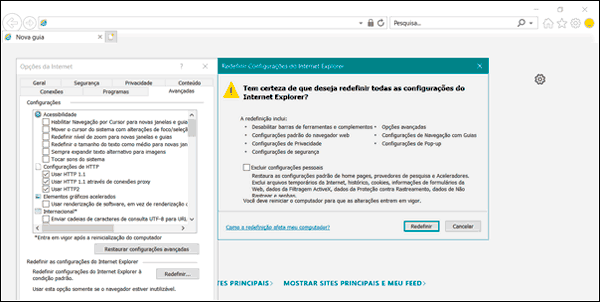
A redefinição do Internet Explorer inclui
Fazer a redefinição do seu navegador Internet Explore inclui as seguintes ações:
- Desabilita barras de ferramentas e complementos;
- Configurações padrões do seu navegador Web;
- Configurações de privacidade e segurança;
- Opções avançadas;
- Configurações de navegação com guia;
- Configurações de Pop-up
Redefinir as configurações do Internet Explorer
- Para resetar as configurações de modo eficiente, feche o Internet Explorer e qualquer outro programa que esteja aberto no seu computador ou dispositivo.
- Inicie o navegador Internet Explorer, selecione a opção “Ferramentas”, disponível no menu superior do browser. Se a opção não puder ser encontrada, selecione o ícone de engrenagem ou pressione a tecla Alt do seu teclado para habilitá-la. Um menu vai aparecer, entre na guia “Opções da Internet”;
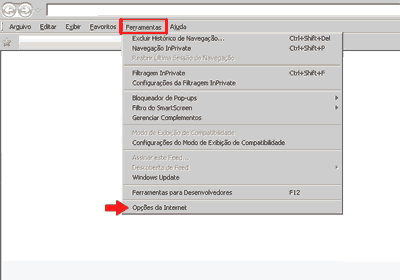
- Entre na opção “Avançadas” e, em seguida, escolha a guia “Redefinir”.
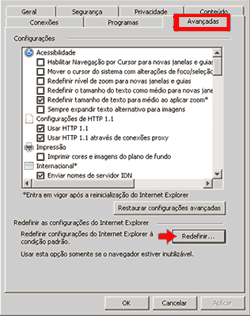
- Uma janela de confirmação será aberta, detalhando todas as configurações que serão realizadas, para que a restauração seja eficiente, você pode marcar a opção “Excluir dados pessoais”. Essa opção vai excluir campos memorizados, senhas salvas, históricos e demais informações que estão armazenadas no seu navegador. Se não quiser excluir essas informações, mantenha a caixa de confirmação desmarcada.
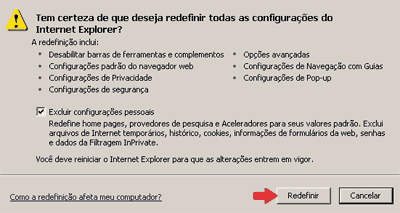
- Para finalizar, selecione a opção “Redefinir”, aguarde até que o Internet Explorer seja iniciado com as configurações padrões originais de fábrica.